Publicité
Lorsque vous travaillez sur ou avec le Web, vous devez souvent prendre des captures d'écran ou des vidéos de ce que vous faites. Vous devrez peut-être faire une copie d'un site Web pour vos documents, capturer un processus pour une présentation ou simplement préparer des images pour un article que vous écrivez. Plutôt que d'installer un autre outil astucieux, vous pouvez gérer tous vos besoins de capture d'écran et d'écran en ligne.
Voici 3 différents services de capture d'écran en ligne - 2 pour les images fixes et un pour enregistrer votre écran.
La devise du site est Prenez une capture d'écran à la volée. Aucune inscription n'est requise.
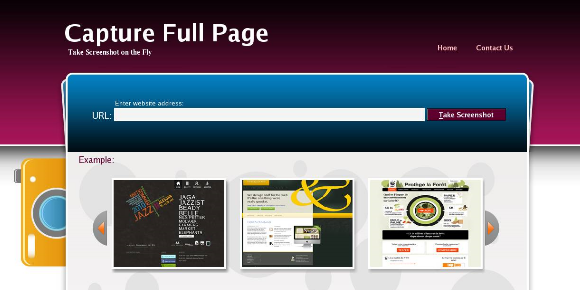
L'application vous permet de sélectionner la dimension, la taille et le format après avoir capturé le site Web pour vous. Étant donné qu'une capture d'écran en taille réelle est prise avant de pouvoir réduire la taille, le processus prend un peu plus de temps. Une fois cela fait, vous verrez la capture d'écran à gauche et un menu à droite. Les options de dimensions sont l'écran supérieur ou le plein écran, la taille peut aller de pleine à très petite, et les formats de sortie disponibles sont JPEG (taille de fichier plus petite) et PNG (meilleure qualité). Cliquer>
Vue vous donnera un aperçu dans votre navigateur et en sélectionnant> Télécharger vous recevez le fichier.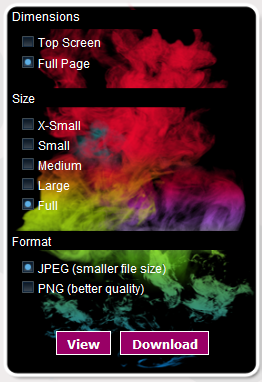
Super Screenshot est beaucoup plus rapide que Capture Full Page, bien qu'il fonctionne essentiellement de la même manière, moins la mise en page de fantaisie.
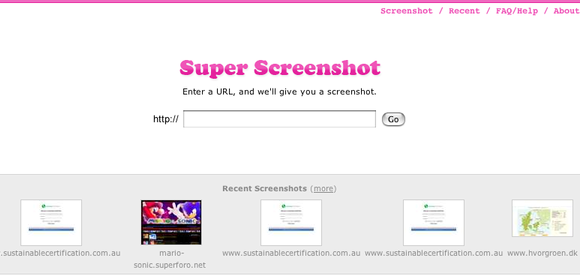
Une fois l'écran capturé, vous pouvez sélectionner les dimensions, la taille et le format. Avant de visualiser la capture d'écran, vous pouvez également la rafraîchir.

ScreenToaster est un enregistreur d'écran en ligne gratuit qui vous permet de capturer des vidéos de ce qui se passe sur votre moniteur, indépendamment de votre système d'exploitation. Bien évidemment, cet outil est parfait pour les screencasts préenregistrés ou les tutoriels. Pour l'utiliser, vous devez vous inscrire. Vous devez également activer Java pour le navigateur que vous allez utiliser.
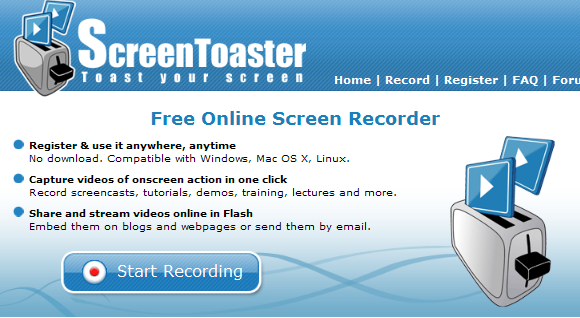
Une fois connecté, cliquez sur> Commencer l'enregistrement et l'application se lancera. Vous pouvez ensuite sélectionner la partie de l'écran que vous souhaitez capturer et si le son et la webcam doivent également être enregistrés. Lorsque vous décidez de faire une capture d'écran d'une petite partie seulement de votre écran, vous pouvez faire glisser un rectangle noir à l'emplacement souhaité. Hit> Record commencer. La combinaison de touches> [ALT] + [S] démarre et suspend l'enregistrement. Ceci est utile lorsque le site Web est en arrière-plan, car vous devez le mettre au premier plan pour arrêter l'enregistrement.
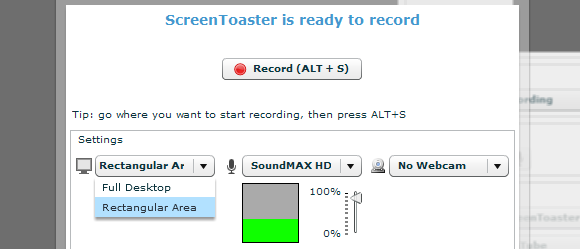
Voici une excellente critique YouTube de ScreenToaster par iComputerHacker:
Nous avons précédemment examiné les services de capture d'écran et de capture d'écran en ligne:
- Screenpresso: Une alternative Light Jing avec des options avancées Screenpresso - Une alternative Jing légère avec des options avancées Lire la suite par Jessica
- Comment créer un screencast comme un pro avec ces 6 outils en ligne Comment créer un screencast comme un pro avec ces 6 outils en ligne Lire la suite par Jessica
Vous cherchez plus, peut-être un logiciel Windows ou une alternative d'extension de navigateur? Veuillez consulter ces articles:
- Tout ce dont vous avez besoin pour créer des captures d'écran impressionnantes Tout ce dont vous avez besoin pour créer des captures d'écran impressionnantes Lire la suite par Ann
- 4 outils pour créer des captures d'écran et des screencasts 4 Outils pour créer des captures d'écran et des screencasts Lire la suite par Ben
- 4 extensions cool de Firefox pour capturer des écrans 4 extensions cool de Firefox pour capturer des écrans Lire la suite par Abhijeet
- Partagez vos sessions média et écran avec Screencast Partagez vos sessions média et écran avec Screencast Lire la suite par Bakari
- Comment prendre des captures d'écran faciles avec Lightscreen Portable Comment prendre des captures d'écran faciles avec Lightscreen Portable Lire la suite par Tim
- Un regard approfondi sur CamStudio comme un outil de capture d'écran efficace Un regard approfondi sur CamStudio comme un outil de capture d'écran efficace Lire la suite par Tim
Quelle est votre stratégie préférée pour prendre des captures d'écran?
Crédits image: hugama
Tina écrit sur la technologie grand public depuis plus d'une décennie. Elle est titulaire d'un doctorat en sciences naturelles, d'un diplomate allemand et d'un MSc suédois. Son expérience analytique l'a aidée à exceller en tant que journaliste technologique chez MakeUseOf, où elle gère désormais la recherche et les opérations sur les mots clés.

